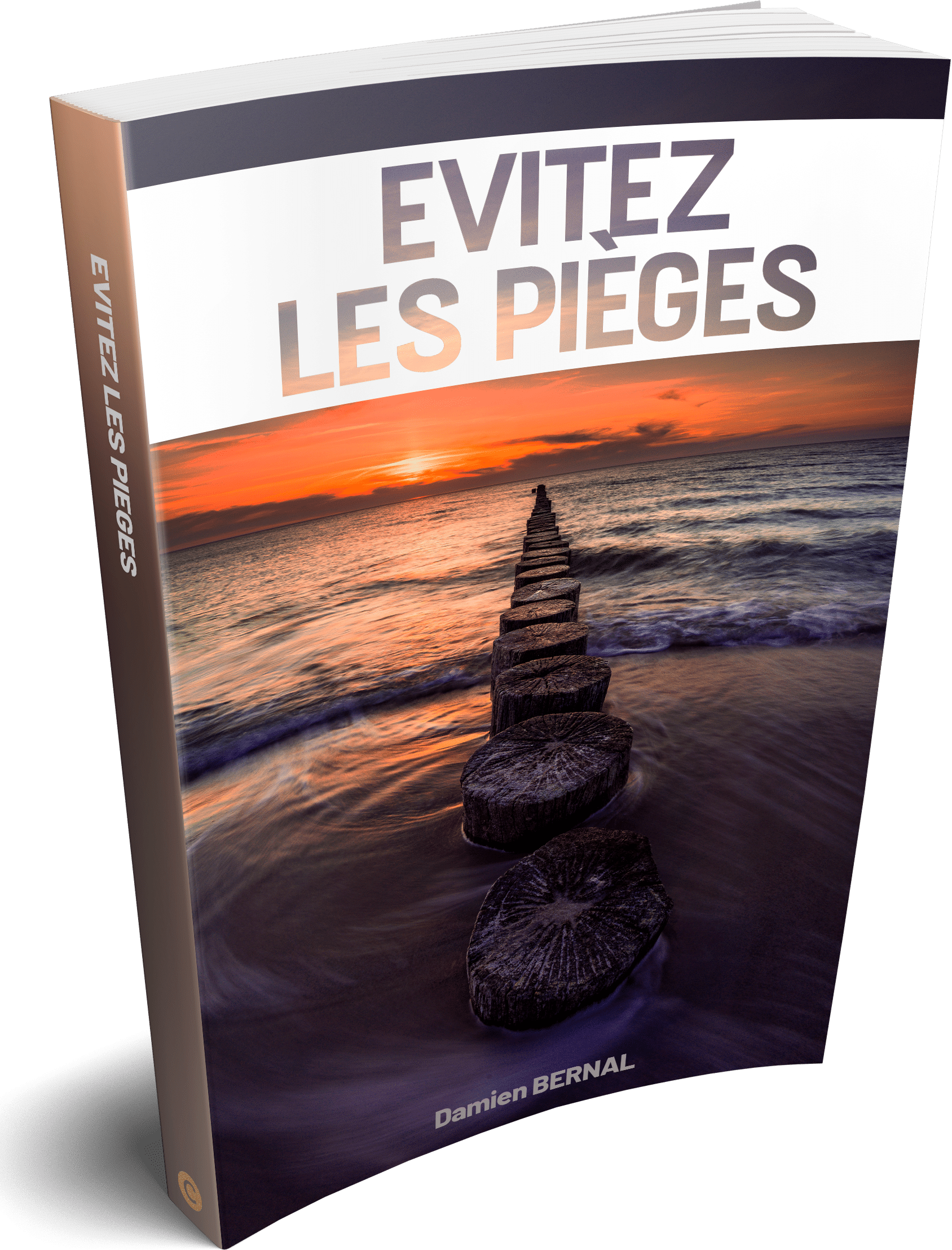Le photographe Thomas Fitzgerald, en a marre des plaintes que certains font concernant les couleurs que produisent les appareils photo de Sony. Voici ses explications et comment corriger ce faux problème.
Les couleurs des boîtiers Sony et Lightroom
S’il y a une plainte que j’entends encore et encore à propos des boitiers Sony, c’est que les couleurs ne sont pas agréables. C’est la plainte la plus commune que les gens affirment, lorsqu’ils essayent un de ces appareils photo. Je me suis d’ailleurs déjà attaqué à problème dans le passé lors de ma première utilisation d’un boîtier Sony. Le problème c’est que ce n’est pas vrai. Il n’y a vraiment rien de mal intrinsèquement avec les appareils photo de Sony. Le problème provient souvent d’une mauvaise balance des blancs ou de l’étalonnage. Si vous photographiez en RAW et que vous utilisez Lightroom, il y a un autre problème: le calibrage d’Adobe pour les fichiers Sony dans Lightroom est plutôt médiocre.
J’ai récemment téléchargé plusieurs différents fichiers RAW à partir de différents sites Web, venant du nouveau Sony a7R III, et quand je les ai essayés dans Lightroom j’ai été un peu choqué par les couleurs, en particulier les tons de chair. Ils avaient tous une tendance vers la couleur verte. Cependant, les aperçus intégrés qui ont été chargés en premier n’avaient pas ce problème. Si vous sélectionnez l’un des profils de couleur du panneau de calibrage du boîtier, par exemple « standard », on supposera qu’il sera calibré correctement, mais cela ne semble pas être le cas. Il y a beaucoup trop de vert dans l’image, produisant ces tons de chair pâles et colorés.
Si vous chargez les mêmes fichiers RAW dans Capture One, vous obtenez de bien meilleurs résultats. Les tons de chair sont beaucoup plus naturels et sont similaires aux aperçus intégrés. J’ai donc décidé de m’attaquer à ce problème. J’ai commencé à peaufiner l’étalonnage pour correspondre aux deux. J’ai utilisé les paramètres que j’ai créés lorsque je travaillais avec mon Sony A6000, puis je les ai légèrement peaufinés jusqu’à ce que l’image de Lightroom corresponde visuellement à la version de Capture One. Ce n’est pas parfait, ou en tout cas scientifique, mais personnellement je pense que les résultats paraissent bien plus naturels.
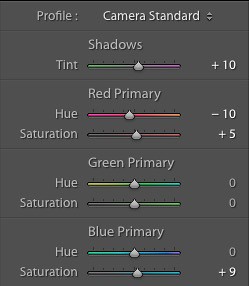
Cela devrait fonctionner pour d’autres appareils photo de la série A, comme l’a9. Je serais curieux d’entendre vos commentaires à ce sujet. Je voudrais faire une version de mon guide A6000 pour d’autres appareils photo Sony, mais je dois me procurer l’appareil photo actuel et quelques objectifs et faire quelques essais appropriés afin de lui rendre justice. Si cela vous intéresse, faites-le-moi savoir. Pour télécharger le preset, cliquez ici : Preset Calibrage.
crédit preset : Thomas Fitzgerald